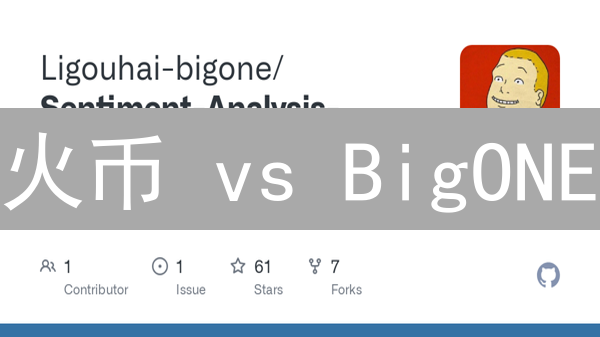火币交易所二次验证设置与启用指南
前言
火币交易所,作为全球领先的数字资产交易平台之一,一直致力于为用户提供安全可靠且高效便捷的数字资产交易服务。为了持续提升用户账户的安全级别,应对日益复杂的网络安全威胁,火币交易所强烈建议所有用户启用二次验证(2FA)。二次验证通过在传统的用户名和登录密码之外增加一道额外的安全屏障,通常是动态验证码,从而有效防止未经授权的账户访问。即使您的密码因各种原因(例如钓鱼攻击或密码泄露)而泄露,攻击者也无法在没有您的二次验证设备的情况下轻易访问您的账户。本指南将提供详细且逐步的说明,指导您如何在火币交易所平台设置和启用二次验证,最大程度地保障您的数字资产安全。
二次验证的重要性
单一密码登录存在显著的安全漏洞。攻击者可能利用网络钓鱼攻击,精心设计的虚假网站或邮件诱骗用户泄露密码;或者通过恶意软件,如键盘记录器,秘密窃取用户输入的密码。撞库攻击也是常见的手段,即攻击者利用泄露的数据库中的用户名和密码尝试登录其他网站。
启用二次验证(也称为双因素认证,2FA)可以有效降低这些风险。即使您的密码不幸泄露,攻击者仍然需要通过您拥有的第二个因素才能完成登录。常见的二次验证方式包括:
- 基于时间的一次性密码 (TOTP): 使用如 Google Authenticator、Authy 等应用程序生成动态验证码,每隔一段时间自动更新。
- 短信验证码: 通过手机短信接收验证码,但由于短信安全性较低,不建议作为首选方案。
- 硬件安全密钥: 例如 YubiKey,通过 USB 或 NFC 连接到设备,提供最强的安全保障。
- 生物识别: 例如指纹或面部识别,某些平台支持将其作为二次验证方式。
因此,启用二次验证后,攻击者即使获得您的密码,也无法仅凭密码控制您的账户并盗取您的数字资产,从而显著提高账户的安全性,保护您的资金免受未经授权的访问。
二次验证方式的选择
为了提升账户安全,火币交易所提供多种二次验证(2FA)方式,在用户名密码登录之外增加一层安全保障。强烈建议所有用户启用二次验证,以防止未经授权的访问。
- Google Authenticator/Authy: 这是一种基于时间的一次性密码(TOTP)验证方式,属于软件验证方式。您需要在智能手机上安装Google Authenticator或Authy等兼容TOTP协议的验证器应用,并扫描火币账户安全设置中提供的二维码或手动输入密钥进行绑定。 绑定成功后,验证器应用会每隔一段时间(通常为30秒)生成一个动态的6-8位数字验证码。 每次登录或进行敏感操作(如提币)时,您都需要输入验证器应用当前显示的动态验证码。 TOTP验证相较于短信验证,不易受到SIM卡交换攻击,安全性更高。备份您的密钥或二维码至关重要,以便更换设备时恢复。
- 短信验证: 通过向您在火币交易所注册时绑定的手机号码发送包含一次性验证码的短信进行验证。 这是最常见的二次验证方式之一,方便快捷,但安全性相对较低。 短信验证容易受到SIM卡交换攻击、短信拦截等安全威胁。 建议您定期检查绑定的手机号码是否安全,并考虑使用更安全的验证方式。 部分地区可能因为运营商或政策原因,短信送达存在延迟或失败的情况,请注意备份方案。
- 硬件安全密钥: 使用符合FIDO2或U2F标准的物理安全密钥(例如YubiKey、Ledger Nano S/X)进行验证。 这种方式被认为是目前安全性最高的二次验证方式,可以有效抵御网络钓鱼攻击和中间人攻击。 您需要在火币账户安全设置中注册您的硬件安全密钥。 登录时,将安全密钥插入电脑USB接口,并根据提示进行操作。 硬件安全密钥需要妥善保管,一旦丢失,可能需要复杂的账户恢复流程。 建议购买多个硬件安全密钥并进行备份。
建议您根据自身情况、风险承受能力和使用习惯,选择最合适的二次验证方式。 对于大多数普通用户来说,Google Authenticator/Authy是一个方便、经济且相对安全的选择。 对于交易资金量较大或对账户安全性要求更高的用户,强烈建议考虑使用硬件安全密钥,以获得最高级别的安全保护。 同时,请务必备份您的密钥、二维码或硬件安全密钥,以便在设备丢失或损坏时能够恢复账户访问权限。 启用多种验证方式作为备选方案也是一个不错的选择。
设置Google Authenticator/Authy二次验证
二次验证(2FA)是一种安全措施,在您输入密码后,它会要求您提供另一种验证形式,从而增强账户的安全性。Google Authenticator和Authy是常用的二次验证应用程序。以下步骤以Google Authenticator为例,Authy的设置过程与其类似,主要区别在于界面和一些附加功能:
- 登录火币交易所账户: 在浏览器中输入火币交易所的官方网址(请务必确认网址的真实性,谨防钓鱼网站),输入您注册时使用的账户名(通常是邮箱地址或手机号码)和密码登录。请确保您的网络连接安全可靠。
- 进入账户安全设置: 成功登录后,点击页面右上角的个人头像,在下拉菜单中选择“安全中心”、“账户安全”或类似的选项。不同的交易所界面可能略有差异,但通常都会在个人资料或设置区域提供安全相关的选项。
- 找到二次验证设置: 在安全中心页面,查找“二次验证 (2FA)”、“双重认证”或类似的文字链接或按钮。这部分设置允许您启用或管理账户的二次验证方式。
- 选择Google Authenticator: 在可用的二次验证方式列表中,选择“Google Authenticator”作为您的首选验证方法。火币交易所也可能提供其他验证方式,如短信验证,但Google Authenticator通常更安全,因为它不依赖于移动运营商的网络。
- 下载并安装Google Authenticator应用: 如果您的智能手机上尚未安装Google Authenticator应用,请前往官方应用商店(Apple App Store for iOS 或 Google Play Store for Android)搜索“Google Authenticator”并下载安装。请确保下载的是由Google LLC官方发布的应用程序,以避免安装恶意软件。
- 扫描二维码或手动输入密钥: 火币交易所的页面会显示一个二维码和一个由字母和数字组成的密钥(通常称为“secret key”)。打开您手机上的Google Authenticator应用,点击应用界面上的“+”号(添加账户),然后选择“扫描条形码”并使用手机摄像头扫描火币交易所页面上显示的二维码。如果您无法扫描二维码,可以选择“手动输入密钥”,并将火币交易所提供的密钥准确地输入到Google Authenticator应用中。务必区分大小写。
- 获取验证码并验证: 成功添加账户后,Google Authenticator应用会每隔一段时间(通常是30秒)生成一个新的6位数字验证码。在火币交易所的验证页面,在指定的输入框中输入当前Google Authenticator应用显示的6位验证码,并立即点击“验证”、“启用”或类似的按钮。请注意,验证码是时效性的,如果输入过慢,验证码可能会失效,需要重新输入新的验证码。
- 备份恢复密钥: 成功启用二次验证后,火币交易所通常会提供一个由多个单词组成的恢复密钥(Recovery Key)或备份代码。 务必使用纸笔或安全的密码管理器妥善保存此恢复密钥! 这是您在手机丢失、损坏或Google Authenticator应用无法使用时,恢复账户访问权限的唯一途径。请将恢复密钥保存在安全的地方,例如保险箱或离线存储设备中。切勿将恢复密钥存储在您的手机、电脑或云端存储等容易被盗取的地方。
- 完成设置: 仔细阅读页面上的提示信息,按照指示完成剩余的设置步骤。可能需要您再次输入验证码以确认设置。设置完成后,请尝试退出登录并重新登录,以确保二次验证功能已成功启用并正常工作。以后每次登录火币交易所时,除了输入密码外,还需要输入Google Authenticator应用生成的验证码才能成功登录。
设置短信验证(SMS 验证)
为了提升您在火币交易所账户的安全性,建议启用短信验证(SMS 验证),作为双重验证 (2FA) 的一种有效手段。以下步骤将指导您完成设置过程:
- 登录火币交易所账户: 在您常用的网络浏览器(如 Chrome、Firefox 或 Safari)中打开火币交易所官方网站。准确输入您已注册的账户名(通常是邮箱地址或手机号码)和密码,确保账户信息准确无误。
- 进入账户安全设置: 成功登录后,在网页右上角找到并点击您的个人头像图标。在下拉菜单中,选择“安全中心”、“账户安全”或类似的选项,进入账户安全设置页面。该页面集中管理您账户的安全相关功能。
- 找到二次验证设置: 在安全中心页面,浏览可用的安全选项,找到与“二次验证”、“双重验证 (2FA)”或类似描述相关的设置选项。该选项通常位于安全设置列表的显著位置。
- 选择短信验证: 在二次验证选项中,仔细阅读可用的验证方式。选择“短信验证”或“SMS 验证”作为您的首选二次验证方法。启用短信验证后,每次登录或进行敏感操作时,系统都会向您的手机发送验证码。
- 验证手机号码: 如果您的手机号码尚未与火币账户绑定,系统会提示您立即进行绑定。按照页面提示,输入您的手机号码并完成验证过程。如果您的手机号码已经绑定,系统会要求您再次验证该号码的有效性。这通常涉及接收并输入一个短信验证码。
- 获取验证码并验证: 系统会自动向您的已验证手机号码发送一条包含六位或八位数字验证码的短信。请注意查收短信,并在火币交易所的验证页面准确输入收到的验证码。输入完毕后,点击“验证”、“确认”或“启用”按钮,提交验证码。请注意,验证码通常具有有效期限,请在有效时间内完成验证。
- 完成设置: 按照页面上的后续提示,完成剩余的设置步骤。这可能包括确认您的选择,设置备用验证方式(如 Google Authenticator)以防手机丢失或无法接收短信,以及阅读并同意相关条款和条件。成功完成所有步骤后,您的火币账户将启用短信验证功能。
设置硬件安全密钥验证
为了进一步增强您的火币账户安全性,强烈建议您启用硬件安全密钥验证。这种方法利用物理设备来验证您的身份,相较于传统的短信或 Google Authenticator,能够有效抵御网络钓鱼和中间人攻击。
- 登录火币交易所账户: 在您常用的浏览器中打开火币交易所官方网站,仔细核对网址以防钓鱼网站。输入您注册的账户名和密码进行登录。请务必确保您的网络环境安全可靠。
- 进入账户安全设置: 成功登录后,寻找并点击页面右上角的个人头像图标。在下拉菜单中,选择“安全中心”、“账户安全”或者类似的选项。不同的界面版本可能略有差异,但核心功能保持不变。
- 找到二次验证设置: 在安全中心页面,仔细浏览,寻找“二次验证 (2FA)”、“两步验证”或者类似的标签。这些选项通常位于安全设置的核心区域。
- 选择硬件安全密钥: 在众多的二次验证方式中,选择“硬件安全密钥”、“U2F” 或者具体品牌名称,例如 "YubiKey" 作为您的首选验证方式。这将启用您的硬件安全密钥来进行身份验证。
- 注册安全密钥: 按照页面提供的详细步骤,将您的硬件安全密钥 (例如 YubiKey) 插入到电脑的USB接口。确保存储介质驱动正常安装,电脑可以识别硬件安全密钥。部分新型号可能支持NFC连接,请参考设备说明书操作。
- 按照浏览器提示进行操作: 浏览器会弹出提示窗口,引导您完成安全密钥的注册流程。通常需要您轻轻触摸安全密钥上的按钮或传感器,以确认您的操作意图。这个步骤至关重要,请务必认真对待。
- 备份安全密钥: 为了应对主密钥丢失、损坏或者无法访问的情况,强烈建议您注册多个硬件安全密钥作为备份。您可以将备用密钥存放在安全的地方,例如银行保险箱或家庭保险柜中。一旦主密钥出现问题,您可以立即启用备用密钥,避免账户长时间无法访问。
- 完成设置: 按照页面提示完成剩余的步骤。这可能包括确认您的设置,以及保存恢复代码。请务必妥善保管恢复代码,以便在所有安全密钥都丢失的情况下恢复账户访问权限。
启用二次验证后的登录流程
启用二次验证(2FA)后,每次登录您的火币交易所账户时,都将需要进行额外的身份验证步骤,以确保账户安全。以下是详细的登录流程:
- 输入账户名和密码: 在登录页面输入您注册时使用的账户名(或邮箱地址/手机号码)以及对应的密码。这是登录的第一层验证。
- 验证器应用验证: 如果您启用了基于时间的一次性密码(TOTP)验证,例如Google Authenticator或Authy,请打开您的验证器应用。在应用中找到与火币交易所账户关联的密钥,并输入当前显示的6位验证码。这些验证码会定期刷新,通常每30秒刷新一次,确保安全性。
- 短信验证码验证: 如果您选择使用短信验证码作为二次验证方式,系统将会向您注册时绑定的手机号码发送一条包含验证码的短信。请在指定的输入框中准确输入收到的短信验证码。请注意,短信可能会因网络延迟等原因而稍有延迟,请耐心等待。
- 硬件安全密钥验证: 如果您启用了硬件安全密钥,例如YubiKey或Ledger Nano S/X,请将安全密钥插入到您的计算机USB端口。浏览器可能会弹出提示,要求您触摸或按下安全密钥上的按钮以确认登录。请按照浏览器提示完成操作。硬件安全密钥提供更强的安全性,因为它基于物理设备验证身份。
- 完成登录: 在完成上述所有验证步骤后,点击“登录”按钮。系统将验证您输入的信息,如果所有信息都正确,您将被成功登录到您的火币交易所账户。如果验证失败,请仔细检查您输入的信息,并重试。
常见问题与解答
- 忘记恢复密钥怎么办? 如果您不幸遗失了Google Authenticator或Authy的恢复密钥,并且同时丧失了对您的Google Authenticator或Authy应用程序的访问权限,您必须立即联系火币交易所的客户服务部门寻求帮助。在联系客服时,您需要准备好充分的身份证明材料,以便客服人员能够验证您的身份并协助您重置二次验证设置。需要注意的是,身份验证和重置过程可能会比较繁琐,为了避免不必要的麻烦,强烈建议您在启用二次验证后,务必将恢复密钥妥善保存至安全可靠的地方,例如离线存储或密码管理器。
- 收不到短信验证码怎么办? 请确认您的手机信号强度良好,排除因信号问题导致接收失败的可能性。仔细核对您在火币交易所账户中登记的手机号码是否准确无误。若确认以上两点均无问题,但仍然无法收到短信验证码,您可以尝试重启手机设备,或者直接联系您的移动运营商,询问是否存在短信拦截或服务异常情况。部分情况下,短信网关拥堵也可能导致延迟,建议您稍作等待后再次尝试获取验证码。
- 二次验证无法启用怎么办? 在尝试启用二次验证时,请务必仔细检查您输入的验证码是否正确。验证码区分大小写,并且有效期通常较短,请确保在有效期内输入。同时,请同步您的手机或电脑设备的时间与协调世界时(UTC)。时间不同步可能会导致验证失败。如果问题依然存在,您可以尝试更换不同的浏览器,或者清除当前浏览器的缓存和Cookie。有些浏览器扩展程序或插件也可能干扰二次验证的启用过程,您可以尝试禁用这些插件后再次尝试。如果以上方法均无效,建议您联系火币交易所的技术支持团队寻求专业帮助。
- 可以同时启用多种二次验证方式吗? 绝大多数情况下,出于安全性和管理便利性的考虑,火币交易所只允许用户选择并启用一种二次验证方式。您可以根据自身的安全需求、技术水平和使用习惯,综合评估各种二次验证方式的优缺点,然后选择最适合您的一种。例如,如果您对安全性要求较高,可以选择使用硬件安全密钥;如果您更注重便捷性,可以选择使用Google Authenticator或Authy等软件验证器。请仔细阅读火币交易所关于二次验证方式的说明文档,以便做出明智的选择。
二次验证管理
在安全中心,用户可以根据自身需求灵活地管理二次验证设置,包括随时修改或禁用已启用的二次验证方式。修改或禁用二次验证是一个重要的安全操作,系统通常会要求用户进行身份验证,例如输入账户密码、提供之前生成的验证码、或者通过绑定的手机或邮箱进行验证。这样做是为了防止未经授权的更改,保障账户安全。请务必谨慎操作,在修改或禁用二次验证前,充分了解潜在风险,并确保您始终能够安全可靠地访问您的账户,避免因操作失误导致账户锁定。
请注意,启用二次验证是保护您的数字资产免受未授权访问的重要安全措施。通过增加额外的验证步骤,即使您的密码泄露,攻击者也难以轻易入侵您的账户。请务必认真阅读本安全指南,了解不同二次验证方式的特点和适用场景,并尽快设置和启用适合您的二次验证方式,增强账户的安全性。同时,定期检查您的安全设置,确保二次验证功能处于启用状态,并及时更新您的验证方式,以应对不断变化的网络安全威胁。